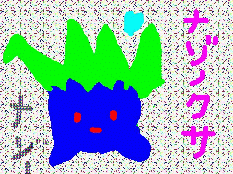 (^^)
(^^)
ルート(root)のパスワードの設定:
今まで root (全能の管理者(^^))の権限で作業してましたが、なんでもできる root がノーパスワードでログインできるのも不安ですね。
そこで、パスワードを設定します。あまり簡単なパスワードだと、「何考えてんだバカやろー」と受け付けてくれないので、アルファベットの大文字、小文字、数字等を組み合わせたものを考えましょう。5〜8文字で考えて下さい。(忘れないでね)
# passwd
Changing local password for root.
Enter the ........(文章が2行続く)
New password: ******** ←パスワード入力(実際は表示されません)
Re-enter new password: ******** ←再度おなじものを入力(表示されません)
password changed.
これで、次回からのログインにはパスワードが必要になります。
ユーザーアカウントの設定:
パスワードを設定したものの、何でもかんでも root で作業するのは危険です。普段はユーザーとして作業し、必要な時に root で作業するようにしましょう。ここではユーザー名を ranko として設定してみます。パスワードが必要なので、root と違うパスワードを考えて下さい。(もちろん忘れてはダメ)
# adduser
Can you read Japanese chars on this term ? [y/N]
N
No japanese mode
Login name for new user (8 characters or less) []: ranko
User id for ranko [ defaults to next aviable]:リターン
Initial group for ranko [users]:リターン
ranko's home directory [/home/ranko]:リターン
ranko's shell [/bin/tcsh]:リターン
ranko's WM ? [afterstep]:お好きな物を(リターンなら AfterStep)
1 : AfterStep(NeXT like)
2 : fvwm95(Windows95 like)
3 : fvwm(most simple)
ranko's account expiry date (MM/DD/YY) []:リターン
ここで今までの設定を表示あり。
This is it... if you want to bail out, ht Control-C. Otherwise, press
ENTER to go ahead and make the account.
リターン
New password: ********
Re-enter new password: ********
Password changed.
Done...
次回からは出来る限りユーザー名でログインして下さい。shutdown 等、root になる必要があれば、
% su
として、パスワードを聞かれたら root のパスワードを入力すれば root になれます。
もう一度ユーザーになるには、
# exit 又は # logout
として下さい。
これ以降の説明は、基本的にユーザー作業のプロンプトを"%"で、root での作業を"#"で現すことにします。例えば
% tar zxvf honya.tgz
% make
# make install
のように、途中でプロンプトが変わる時は、その間に su で root になったことを現します。(全部 root で行うこともできますが、出来る限りユーザーで行いましょう。)
X Windows System の設定:
やっぱりXを導入したいですよね。(^^)
ということで、まず。
# /usr/X11R6/bin/XF98Setup
Enter を押せと言って来るのでリターンキーを押す。
で灰色の画面の真ん中に「X]と出た後、GUIな設定画面が現れます。
AT互換機の場合はマウスの設定から始めなきゃならん(これでけっこうハマル)のですが、我が国民機の場合は最初からマウスが使えます。うれしいです。(^^)
それでは、1024x768 8bpp(256色) の設定をしてみましょう。(だってこれしか成功してないんです。)
まず一番上のボタン群から「カード(C)」をクリックします。
PC98xxシリーズ及びその互換機のリストが出て来ましたね。右のスクロールバーを動かして、PC9821Xs が出て来たらそれをクリックして下さい。
「詳細設定」で、サーバーが[NECS3]となっているのを確認して、「Video RAM」の「2メガ」をクリックして下さい。
今度は上の「ディスプレイ(D)」をクリックして下さい。
[High Frequency SVGA, 1024x768 @ 70 Hz] をクリックして下さい。
次に「解像度」をクリックして。
縦に並んだリストから 1024x768 とその下の横並びのリストから 256色を選んで、一番下の「設定終了(D)」をクリックして下さい。
「設定をすべて完了してよろしいですか?」と聞いてくるので「完了」をクリックします。画面が乱れると思いますが、5秒ほどで、
「おめでとうございます、サーバーの設定が完了しました」
と出ますので、「設定をファイルに保存して、終了する」をクリックします。
「X の設定が完了しました。」と出るので、「Okay」をクリックして終了です。
% startx
で、さきほど選んだXマネージャが起動します。(root で起動すると fvwm2 が起動)
afterstep を選んだ方、右の方にアイコンがありますが、肝心の一番上の afterstep アイコンが無地灰色のままです。8bpp のアイコンに入れ換えるか、Xを 16bpp にするかで表示できます。
8bpp では画像処理系のソフト(gimp とか)では使えないこともありますし、16bpp にすることをお薦めします。
たかのさんという方が、http://www.running-dog.net/bsd/pc98/XF86Config.S3N で PC9821Xs,Xp,Xn 16bpp 用の XF86Config が公開されてますので、手に入れて既存の /etc/XF86Config と入れ換えましょう。(FreeBSD(98) 用ですが、Section "Pointer" のマウスドライバを、/dev/mse0 から /dev/mouse に変更すれば使えます。)
起動後は極端に左に圧縮された画面になりますが、[ctrl]-[Grph]-[+] を2回押せば、800x600 16bpp になります。
kterm から、% xpaint & でXペイントを起動して、お絵描きしてみましょう。これは娘(6才)が描いたものです。これで娘も UNIX USER です。
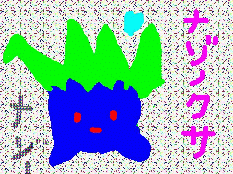 (^^)
(^^)
ホスト名とドメイン名の設定:
インストール時に設定した方は必要ありません。また、ネットワークカードを持ってない方も ホスト名とドメイン名だけはとりあえず設定しておくことをお薦めします。後でプリンタコマンド lpr を使う時に、
lpr: unable to got official name for local machine.
となって使えないことがあります。
ホスト名(マシンの名前です)、ドメイン名(自分のネットワーク名です)は正式にドメイン名を取得されているのでなければ(そして、パケットを外部に流さないのであれば)、適当で結構です。ホスト名の方は、プロンプトにも表示されるようになります。
ここでは、ホスト名を ouka ドメイン名を pappra で設定してみましょう。
# netconfig
configure your network < OK >
configure your localname
ouka と入力して < OK >
configure your domainname
pappara と入力して < OK >
Loop back only
< Yes >
finish network configration < OK >